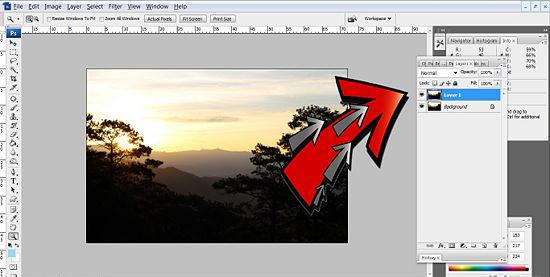כמו "Photoshop" להסיר את הבחירה: ארבע דרכים
למרות תוכנית "פוטושופ" הוא הכי הרבהעורך תמונות פופולרי, אבל זה לא לשלול את העובדה כי עבודה עם זה לא משימה קלה. בתהליך של לימוד כל התכונות, הרבה שאלות יעלו.
במאמר נדבר על איך לירות ב "פוטושופ"CS6 הבחירה של אזור כלשהו. כמובן, שאלה זו עבור משתמשים מנוסים נראה מגוחך, כי מניפולציה זו היא בסיסית בעבודה עם התוכנית, אבל אם אדם רק התחיל ללמוד את היסודות של עריכת תמונות, אז סביר להניח שהוא גם לא יודע את זה.

לפני הסיפור על איך להסיר ב Photoshopהבחירה, כדאי לומר שיש הרבה דרכים, וכולם לא ייחשב. במאמר את השיטות הפופולריות ביותר תינתן תשומת הלב שלך. וכמובן, מומלץ לקרוא את המאמר עד הסוף על מנת לבחור שיטה עבור עצמך. לסיום, נדבר על הניואנסים שאתם עשויים להיתקל בהם.
ביטול הבחירה
אז, להלן ברשימה יוצגו לך דרכים, כמו "פוטושופ" כדי לבטל את הבחירה. יהיו ארבעה בסך הכל, אבל כולם יהיו שונים זה מזה במידה רבה.
שיטה 1: מקשים חמים
הפשוטה והמהירה ביותר היא השיטה,אשר מרמז על השימוש של מקשים חמים. זה מאוד נוח, כי בדרך זו תוכל להסיר את הבחירה בתוך כמה שניות מבלי להשתמש אפילו את העכבר. הקש CTRL + D כדי לבטל.
שיטה 2: השתמש בעכבר
אם שילוב המפתח לא ניתןזוכר או היו כמה בעיות אחרות, אז אתה יכול גם להסיר את הבחירה עם העכבר. כדי לעשות זאת, פשוט לחץ על הלחצן השמאלי מחוץ לגבולות הבחירה (בכל מקום). עם זאת, ראוי להזכיר, כי אם השתמשת "בחירה מהירה" כדי לבחור אובייקט, אז אתה יכול להסיר אותו רק על ידי לחיצה על LMB בתוכו. שים לב גם שפונקציית הכלי חייבת להיות "בחירה חדשה".

שיטה 3: באמצעות תפריט ההקשר

אם אתה מבולבל בכל הניואנסים של הקודםשיטה, אז הדרך השלישית, כמו "Photoshop" להסיר את הבחירה, אתה בסדר גמור. כדי ליישם אותו, אתה צריך ללחוץ על כפתור העכבר הימני (PCM) בתוך האזור הנבחר ובחר "ביטול" בתפריט ההקשר. אבל גם כאן היו ניואנסים. העובדה היא כי בעת שימוש בכלים שונים של תוכנית פריט זה בתפריט יכול לשנות את עמדותיו, עם זאת, זה יהיה מאה אחוז שם.
שיטה 4: דרך "בחירה"

הדרך הרביעית האחרונה,כי יהיה עליך להזין את הקטע "בחירה". אתה יכול למצוא אותו על הלוח העליון של התוכנית. לחץ על כפתור זה, לפני שאתה פותח את התפריט, שבו להסיר את הבחירה אתה צריך ללחוץ על הפריט המתאים - "ביטול". כפי שאתה יכול לראות, יש לו מקשים חמים CTRL + D.
ניואנסים
אז אתה יודע ארבע דרכים, כמו "Photoshop" להסיר את הבחירה. אבל, כאמור, ראוי להזכיר את הניואנסים שאתם עשויים להיתקל בהם.
הניואנס הראשון מתעורר אם אתההשתמשו בשרביט הקסם או בכלי לאסו. בחירת אזור עם העזרה שלהם, אתה לא יכול להשתמש בשיטה השנייה, אתה פשוט לעשות בחירה חדשה.
אז, אפילו לדעת את כל השיטות כיצד להסיר את הבחירה ב "Photoshop", אתה לא יכול לעשות את זה אם העבודה עם זה אסור.